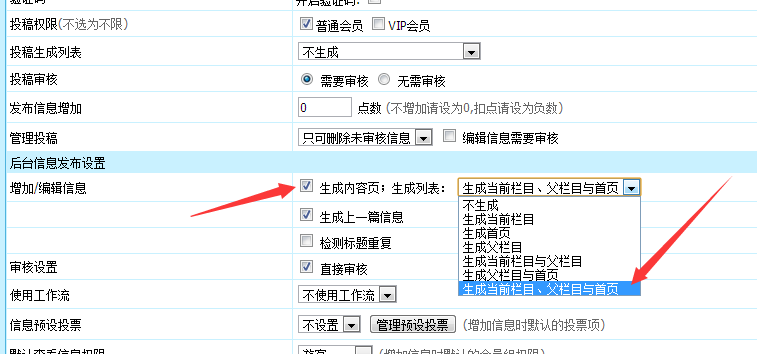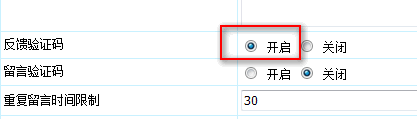【WPS办公】WPS文字技巧—如何在WPS文字中实现批量填充
发布时间:2020-09-17
WPS文字技巧—如何在WPS文字中实现批量填充,在 中插入表格的时候,常常需要往里面填充数字内容,一般我们都采用手动输入的方式来完成,但是如果遇到大量的数据内容,工作效率非常的慢,有没有一种简便的方法实现快速录入呢?下面我们来给大家分享一个 小技巧应用-如何在WPS文字中实现批量填充?,首先,我们来看一张表格,如表1这样的表格,我们就可以用批量填充的方法完成。,表 1,,,首先,我们选中要填充的单元格区域,然后选择开始菜单栏下编号工具下拉菜单中的自定义编号,如图1,图 1,,,进入自定义编号窗口后,点击编号菜单下的右上方选项,然后选择自定义选项,如图2,图 2,,,进入自定义选项窗口后,在编号格式下面输入编号,原有的1代表的是变量数据,也就是说我们只需要在前面或者后面输入其它固定的数据就行,这里需要注意的是当我们需要最后面的数据按递增顺序排列的话,需要把光标放在最前面输入,如果需要最前面的数据按递增顺序排列的数,则需要把光标放在后面输入。编号样式选择1,2,3,起始编号默认设置为1,这里可做修改。如图3,图 3,,,点击确定后,我们就会发现所有的数据内容已经按我们的设置进行了批量填充,1分钟就能搞定原来很长时间的工作,工作效率提高可以提高很多倍。效果如表2,表 2,,,
- 话题列表
- 推荐阅读
-
- 优质推荐
全站搜索